После статьи о исключительно ручном методе синхронизации папок посыпались просьбы найти и описать «ленивое» решение этого вопроса. Держите — бесплатная программа для автоматической синхронизации папок под названием Allway Sync.
Содержание:
Зачем нужна синхронизация папок

Этим вопросом меня удивили некоторые пользователи в комментариях и почте — отвечаю им. Она может понадобиться…
- если хотите подстраховаться после переноса какой-либо системной папки или временных данных на другой диск
- если не хватило времени закончить какой-то проект на работе/дома (пришли домой/на работу, воткнули флешку и работаете уже с автоматически обновлёнными данными)
- если нужно хранить резервную копию важных данных на внешнем носителе информации (жёсткий диск, ssd-накопитель, флешка…)
- если нужно быстро и без потерь обеспечить обмен данными между несколькими компьютерами
- для облегчения и ускорения ручного копирования данных между папками и дисками
Направление мысли указал — дальше сами пофантазируйте.
Автоматическая синхронизация папок
Программа Allway Sync, как уверяют нас сами производители, «использует инновационные алгоритмы синхронизации Ваших данных между настольными ПК, ноутбуками, USB-накопителями, удаленными серверами FTP/SFTP и WebDAV, различными онлайн-хранилищами данных… поддерживаются сжатие данных и шифрование. Она сочетает в себе пуленепробиваемую надежность с чрезвычайно простым интерфейсом.»
Что же, заинтриговать нас у них получилось, правда? Давайте проверим их заявление на практике.
Установка Allway Sync
Ничего страшного или запутанного в ней нет. Только два нюанса — НЕ снимайте галку на установку специальной службы (нужна для автоматического отслеживания изменений в папках)…
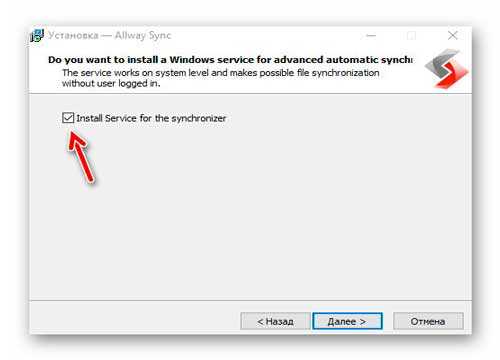
…а также определитесь — нужен ли Вам ярлык на рабочем столе и для всех ли пользователей Вашего компьютера Вы устанавливаете программу…
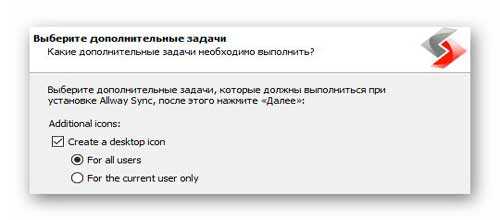
Настройка Allway Sync и работа в ней
Сразу после установки программы нужно научить её своему языку…
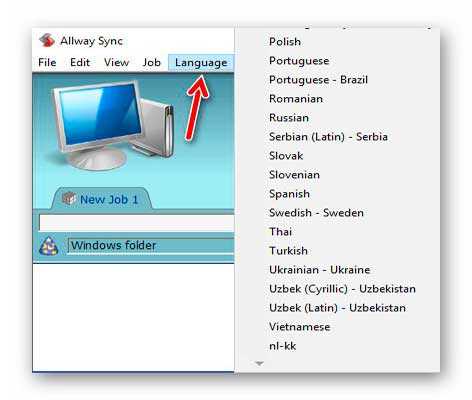
Остальные настройки программы покажу по мере её испытания. Итак, по умолчанию у нас уже есть какая-то задача под названием «New Job 1» — кликаем по вкладке правой кнопкой мыши и создаём свою личную новую задачу…
Читайте также на сайте:

После этого можно таким же образом переименовать или удалить какую-либо задачу. С этим разобрались — идём дальше и указываем папки для синхронизации…

…определяемся с направлением синхронизации (ссылка «Изменить» между стрелками в середине)…
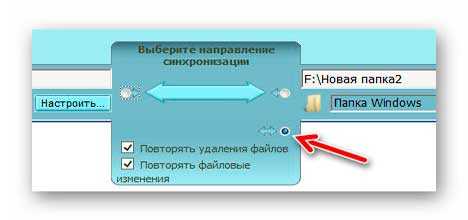
(по умолчанию стоит общая синхронизация)
Если у Вас, как и у меня в данном случае, вторая папка живёт на флешке — рекомендую нажать кнопочку «Настроить…» и установить галочку для привязки программы к характеристикам накопителя…
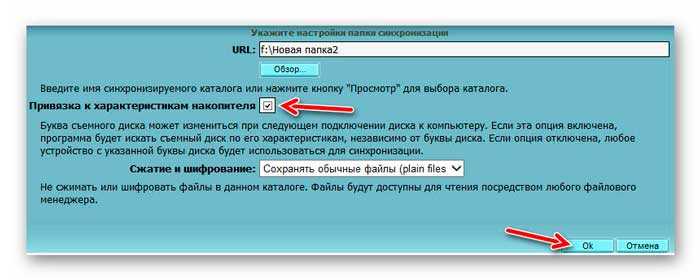
Как видите — всё грамотно и понятно нам поясняют буквально на каждом шагу в этой чудной программе.
Первичная ручная синхронизация
Жму кнопку «Анализировать», читаю предупреждение и игнорирую его…

…после чего, наконец-то, синхронизирую папки…
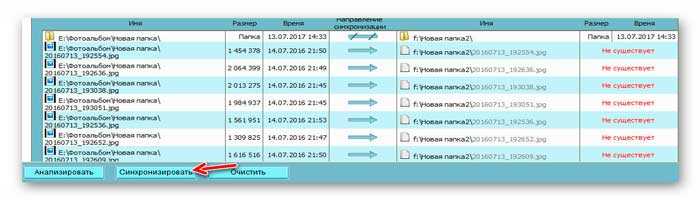
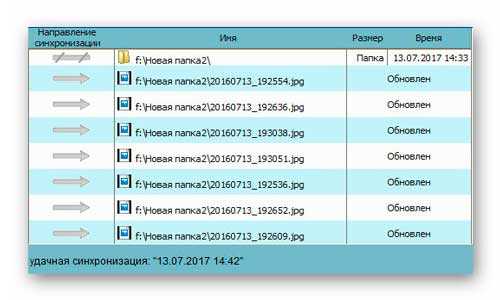
Открыв во вкладках проводника сразу обе подопытных папки, проверил результат работы программы Allway Sync — всё чётко и без ошибок (сколько в одной папке файлов, столько и во второй).
Всё это хорошо, но это была обычная ручная синхронизация — где же автоматическая? Рассказываю.
Автоматическая синхронизация данных
Заходим в настройки нашей задачи, в которые можно попасть несколькими путями…
- пункт «Вид» в меню программы и «Настройки…»
- правой кнопкой мыши по вкладке задачи и в контекстном меню пункт «Свойства»
- в английской раскладке клавиатуры нажмите «горячие» клавиши Ctrl+O (последовательно, без плюса)
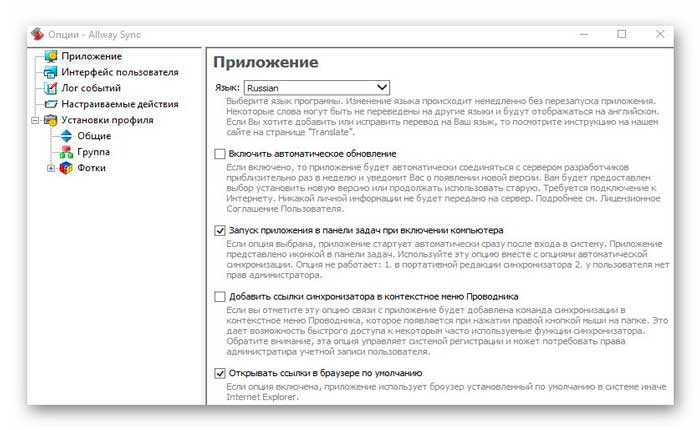
(кстати, тут и автозапуск программы можно включить)
…в самом низу списка настроек, что слева в окне, ищем свою задачу и переходим в «Автоматическая синхронизация»…
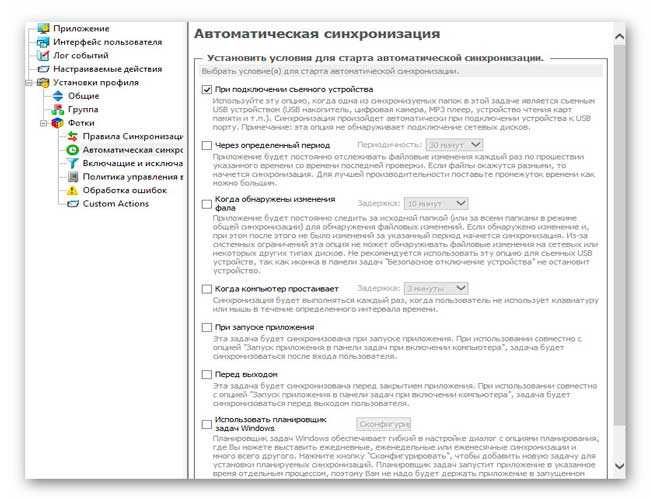
…а уж тут настраиваете её под себя любимого, как угодно — при подключении накопителя к компьютеру, через определённый промежуток времени, при запуске приложения, перед выходом…
Разнообразие условий автоматической синхронизации папок в этой программе просто поражает — авторы предугадали большинство желаний пользователей.
Выставил первое условие («При подключении съёмного устройства») и вытащив флешку из ноутбука удалил три фотографии в тестовой папке. После подключения накопителя к компьютеру — данные автоматически моментально синхронизировались…
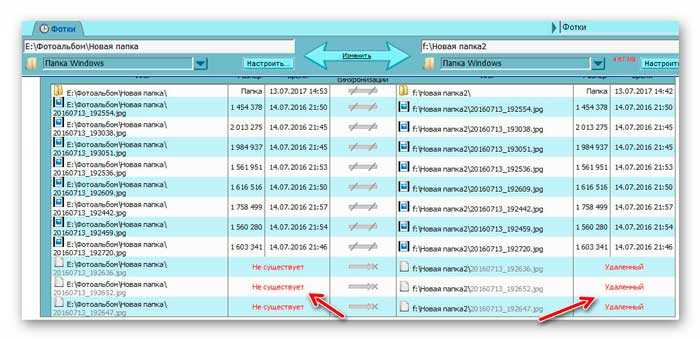
…и три фотки испарились из папки на флешке — что и требовалось от программы автоматической синхронизации.
Между прочим, если вдруг запутались в направлениях синхронизации и случайно «потеряли» нужные файлы, то не огорчайтесь — их можно вернуть…
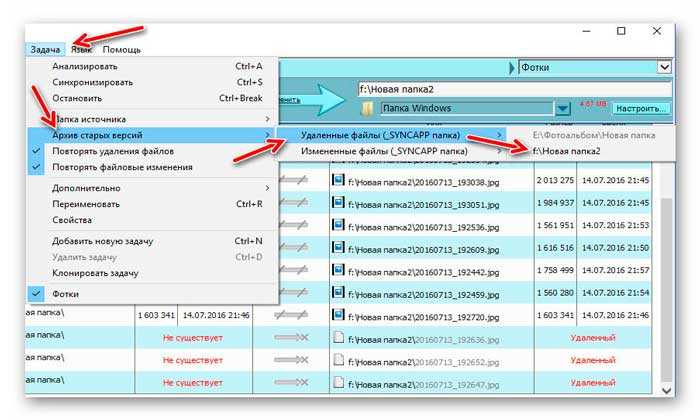
Проверил и синхронизацию по времени — работает на пятёрочку…
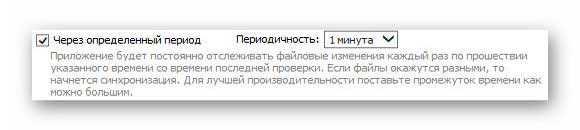
Скачать Allway Sync
На официальной странице производителей по умолчанию Вам предлагают скачать 64-битную версию программы…
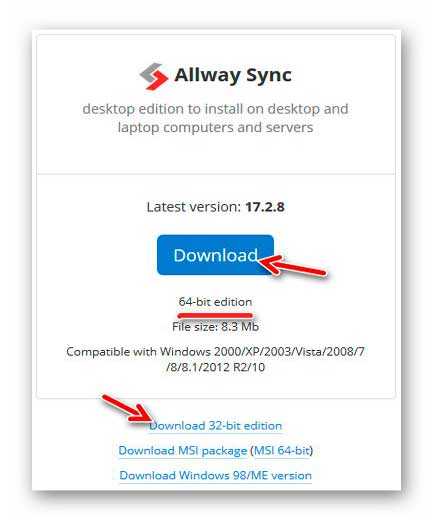
Если у Вас 32-битная операционная система (или даже боже упаси, до сих пор Win98) — Вам нужна соответствующая ссылка на скачивание, что ниже «жирной» голубой кнопки находится.
Автоматическая синхронизация папок — действительно уникальная, удобная и нужная штука, я Вам скажу, которая способна значительно облегчить жизнь пользователю компьютера.
До новых полезных и интересных компьютерных программ и сервисов.
Познавательное видео
 Уверенный пользователь трех домашних ПК с многолетним опытом, "компьютерщик" для всех родственников, соседей и знакомых, в течении 14-ти лет автор более тысячи обзоров интересных и полезных программ для компьютера на собственном софтовом блоге OptimaKomp.RU
Уверенный пользователь трех домашних ПК с многолетним опытом, "компьютерщик" для всех родственников, соседей и знакомых, в течении 14-ти лет автор более тысячи обзоров интересных и полезных программ для компьютера на собственном софтовом блоге OptimaKomp.RU
С Уважением, Сергей Трофимов (не певец) :)
История моего Никнейма (Svengali)
Дата публикации (обновления):
Я только обозреваю программы!
Любые претензии - к их производителям!
Все комментарии проходят модерацию


